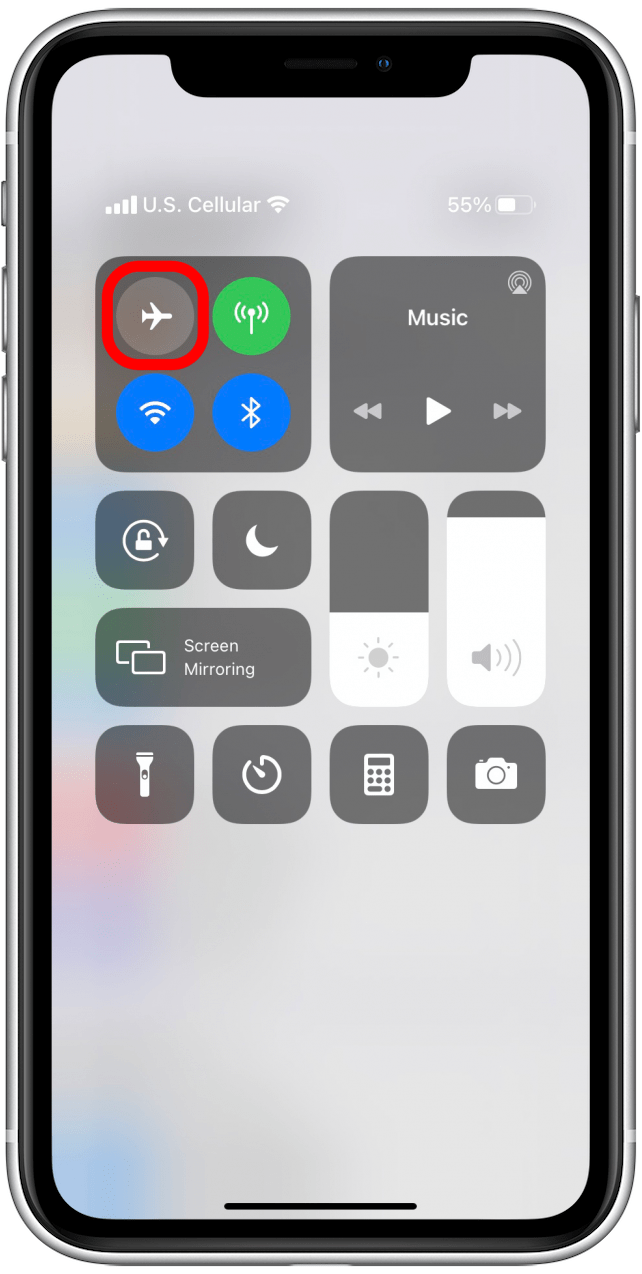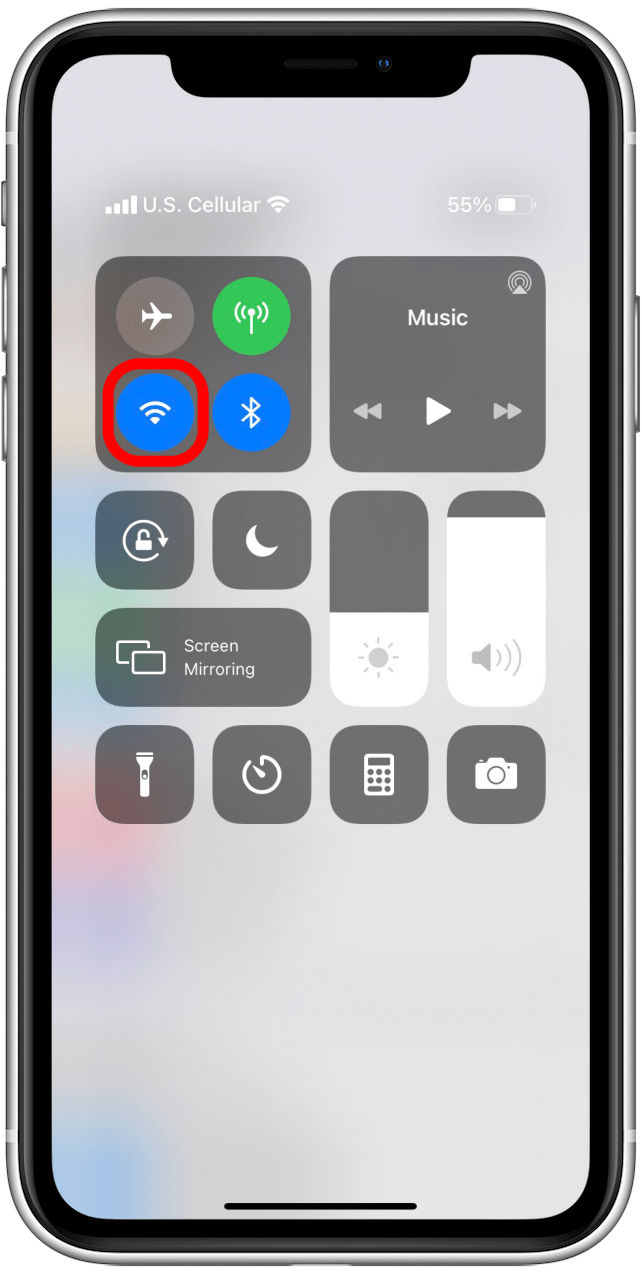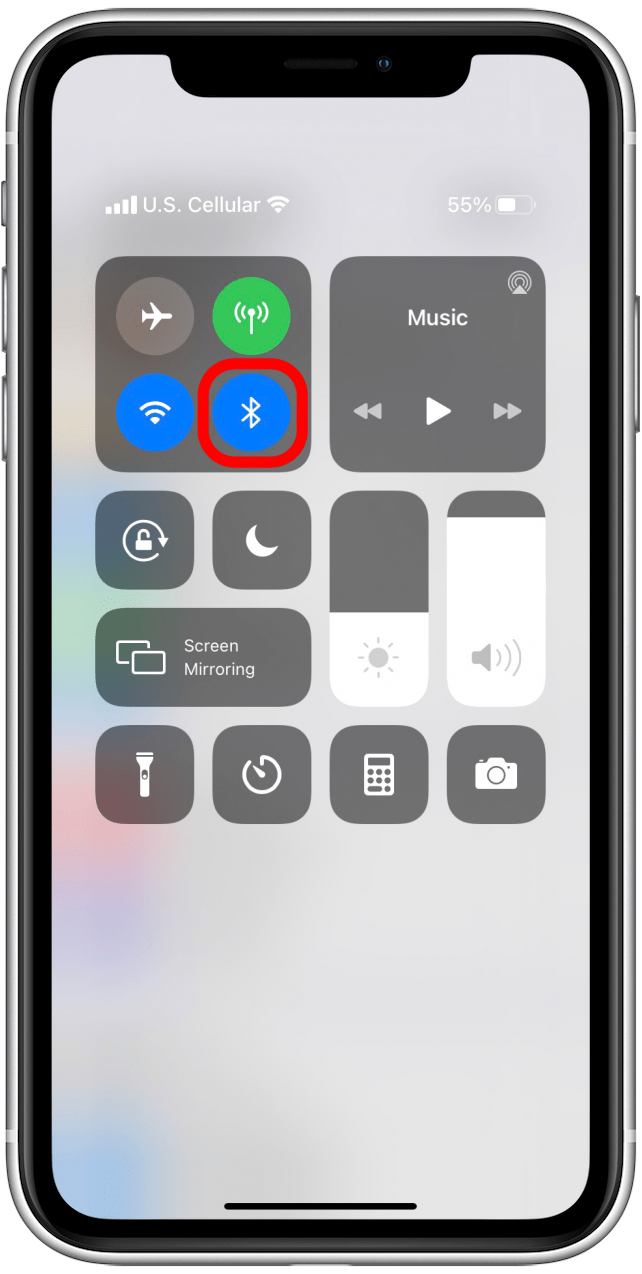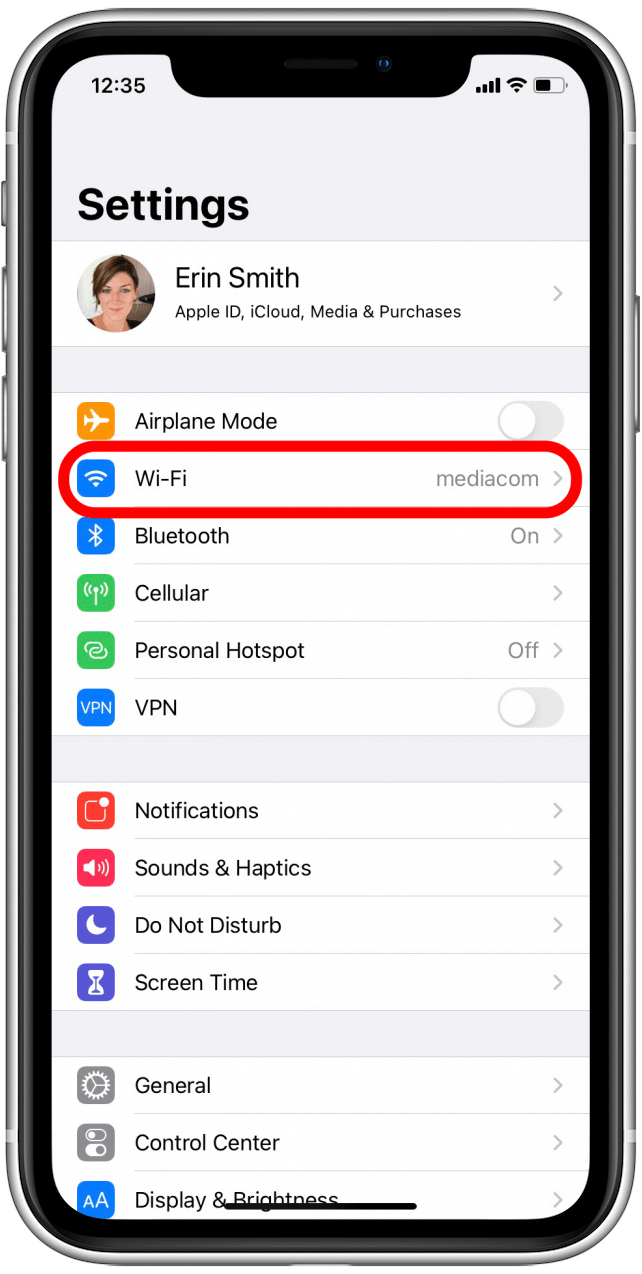Airprint adalah salah satu ciri Apple yang paling sejuk, pada pendapat saya. Saya tidak lagi perlu menyimpan dan menghantar sesuatu untuk mencetaknya, saya hanya boleh mencetak terus dari peranti Apple saya! Malangnya, rayuan ciri ini yang bermaksud ia benar -benar mengganggu saya apabila saya tidak dapat mendapatkan Airprint untuk berfungsi pada iPhone, iPad, atau peranti serasi lain saya. Mujurlah masalah ini paling biasa disebabkan oleh sesuatu yang boleh dengan mudah ditetapkan. Berikut adalah panduan langkah demi langkah untuk menetapkan ralat “tiada pencetak udara yang dijumpai”.
Berkaitan: Cara Menggunakan Airprint untuk Mencetak dari iPhone atau iPad anda
Apa yang ada dalam artikel ini
- Pembetulan cepat untuk mencuba terlebih dahulu untuk memperbaiki kesilapan udara
- Keserasian Sambungan & Airprint
- Perkara lain untuk dicuba
Pembetulan cepat untuk mencuba terlebih dahulu untuk memperbaiki kesilapan udara
Terdapat beberapa perkara yang boleh anda cuba yang boleh membetulkan isu cetak udara anda dalam masa yang singkat.
Periksa tetapan pada peranti Apple anda
- Mod pesawat harus dimatikan , dan Wi-Fi mesti dihidupkan (anda boleh melakukan salah satu daripada ini dalam tetapan atau di pusat kawalan anda). Malangnya, AirPrint tidak disokong pada data selular.


- Anda juga mungkin ingin menyemak bahawa perisian Apple anda terkini ; Selalunya kemas kini perisian datang dengan perbaikan untuk isu -isu yang diketahui, dan ini mungkin salah satu daripada mereka!
- Akhirnya, cuba matikan Bluetooth pada iPhone atau iPad anda, dan kemudian beralih semula. Sekarang cuba semula percetakan. Kadang -kadang ini membetulkan masalah dengan segera.

Periksa tetapan pada pencetak anda
- Semak pencetak anda untuk kesilapan. Adakah anda melihat masalah? Cari perkara seperti tidak ada kertas, dakwat rendah, kesilapan rangkaian, jem kertas, atau lampu kilat yang lain. Pastikan anda berunding dengan manual pengguna pencetak anda atau panduan dalam talian dari pengilang untuk membetulkan apa -apa yang lebih rumit atau yang anda tidak pasti.
- Seterusnya, ramai orang tidak menyedari bahawa pencetak mereka tidak menyokong Airprint. Adalah idea yang baik untuk menggunakan Panduan Apple untuk Airprint untuk memeriksa bahawa pencetak anda serasi dengan ciri ini. Sekiranya anda masih mengalami masalah, teruskan langkah -langkah di bawah!
Keserasian Sambungan & Airprint
Jika anda masih tidak dapat mendapatkan AirPrint untuk bekerja di iPhone atau iPad anda, anda mungkin mengalami masalah yang berkaitan dengan sambungan rangkaian atau peranti. Jangan risau, ini lebih mudah daripada bunyi dan masih cukup cepat. Lihatlah cara terbaik untuk memeriksa mengapa iPhone atau iPad anda tidak akan berhubung dengan pencetak anda ke AirPrint.
Semak sambungan pada peranti Apple anda
- Mari mulakan dengan memeriksa sambungan Wi-Fi anda.
- Pertama, buka tetapan pada peranti anda, kemudian ketik pada Wi-Fi . Jika tetapan dihidupkan, pastikan ia disambungkan dan pada rangkaian peribadi biasa anda. Anda perlu mengetahui nama khusus rangkaian anda kemudian apabila kami menyemak tetapan pencetak anda, jadi jika anda mempunyai beberapa rangkaian yang tersedia, pastikan anda mengambil perhatian terhadap iPhone atau iPad anda yang disambungkan. Sila ambil perhatian bahawa AirPrint tidak berfungsi di rangkaian Wi-Fi awam; Ia hanya beroperasi di rangkaian swasta kerana ia memerlukan perlindungan keselamatan untuk disediakan.

Semak sambungan pada pencetak anda
- Langkah ini akan berbeza -beza berdasarkan pencetak yang anda miliki. Sekiranya anda belum menyemak, pastikan anda merujuk kepada Panduan Airprint Apple untuk mengesahkan bahawa pencetak anda serasi.
- Seterusnya, periksa sambungan Wi-Fi pencetak anda, dan pastikan pencetak dan iPhone atau iPad anda disambungkan ke rangkaian wayarles yang sama. Ini adalah isu biasa, jadi jangan langkau langkah ini!
Cara lain untuk memperbaiki sambungan
- Percayalah atau tidak, anda mungkin hanya perlu memindahkan penghala wayarles atau modem anda lebih dekat dengan pencetak anda. Anda juga boleh cuba memindahkan peranti Apple anda lebih dekat ke pencetak untuk mendapatkan iPhone atau iPad anda untuk mengenali pencetak anda.
- Berikut adalah satu yang lebih maju: AirPrint tidak akan berfungsi pada iPhone atau iPad anda jika peranti Apple disambungkan ke rangkaian wayarles pencetak dan bukannya ke rangkaian Wi-Fi utama anda. Anda boleh menyemak ini hanya dengan merujuk kembali ke tetapan di bahagian Wi-Fi.

- Anda harus melihat bahawa peranti disambungkan ke rangkaian wayarles utama anda. Jika tidak, putuskan sambungan dari mana -mana yang lain dan sambung semula secara manual ke rangkaian pilihan anda. Pada ketika ini, ia berbaloi untuk kembali dan semak semula bahawa pencetak anda berada di rangkaian yang sama juga.
Perkara lain untuk dicuba
Nah jika anda di sini bermakna anda mungkin mempunyai isu yang lebih maju, tetapi kami masih mempunyai lebih banyak cara untuk mendapatkan iPhone atau iPad anda untuk mencari pencetak anda!

Apabila ragu -ragu, kitaran kuasa
- Atas sebab tertentu (sebenarnya beberapa sebab yang lebih kompleks yang kita tidak perlu masuk ke sini), mematikan mesin dan peranti anda dan kemudian mengubahnya kembali sering membantu jika anda benar -benar terjebak.
- Petua Pro: Apabila anda mematikan peranti yang tidak berfungsi, pastikan ia dimatikan dan/atau dicabut sekurang -kurangnya 30 saat sebelum menghidupkannya semula. Saya biasanya mengesyorkan untuk mencabut peranti untuk tempoh ini, hanya untuk memastikan anda tidak secara tidak sengaja mengaktifkan beberapa jenis mod siap sedia.
Tutup peranti bersaing
- Kadang -kadang peranti lain boleh memotong tarian udara kecil ini antara pencetak anda dan iPhone atau iPad anda dan menyebabkan kesilapan. Jika anda mempunyai komputer atau peranti lain yang disambungkan oleh kabel Ethernet, terutamanya, anda harus cuba mematikannya dan meninggalkannya sehingga anda selesai mencetak. Jika ini berfungsi, anda mungkin perlu menyusun semula persediaan anda untuk masa lain apabila anda perlu membuat udara, atau sekurang -kurangnya ingat untuk mematikan peranti lain pada masa akan datang.
Masih terjebak? Saya cadangkan menghubungi Pusat Sokongan Pencetak atau Sokongan Apple untuk bergerak ke hadapan. Kadang -kadang pembaikan itu tidak jelas, tetapi mereka mungkin akan mendapat jawapan jika ia tidak ditetapkan oleh sesuatu yang kami cuba.
Sebaik sahaja anda mempunyai pencetak anda berfungsi seperti yang dimaksudkan, lihat artikel kami tentang cara mencetak mesej teks dari iPhone anda .